Wuthering Waves บนพีซีด้วย BlueStacks รองรับ Native Gamepad

Wuthering Waves เป็นเกมแอคชั่น RPG แนวโอเพ่นเวิร์ลที่กำลังจะมาถึงซึ่งมีกำหนดเปิดตัวในวันที่ 23 ของเดือนนี้ ในเกมที่เต็มไปด้วยเรื่องราวนี้ คุณจะเล่นเป็น Rover ตื่นขึ้นมาสู่โลกที่รกร้างด้วยความคร่ำครวญและเต็มไปด้วยโอกาส เข้าร่วมโดยกลุ่ม Resonators ที่มีชีวิตชีวา คุณออกเดินทางเพื่อกอบกู้ความทรงจำที่หายไปและพิชิตศัตรูที่ทรงพลัง ด้วยการสำรวจโลกกว้างที่ดื่มด่ำและการต่อสู้ที่รวดเร็ว พร้อมด้วยระบบที่น่าสนใจและไม่เหมือนใคร เช่น Echoes ตัวละครที่หลากหลาย ความสามารถของอาวุธ และอื่นๆ อีกมากมาย Wuthering Waves มอบประสบการณ์ที่กว้างใหญ่และน่าดึงดูดสำหรับผู้ที่ชื่นชอบเกม RPG
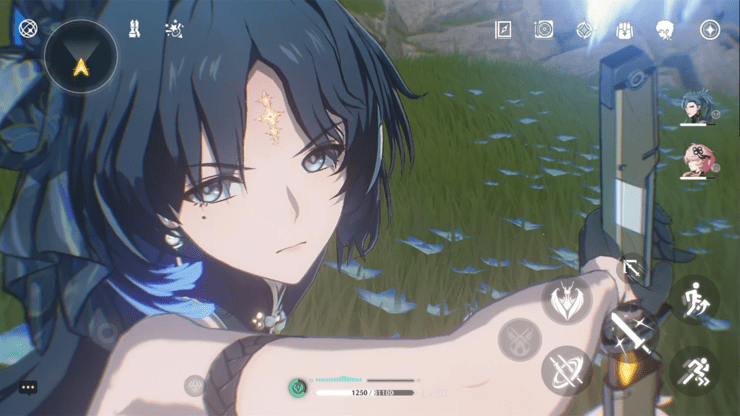
สำหรับผู้เล่นที่แสวงหาประสบการณ์การเล่นเกมขั้นสูงสุด การควบคุมที่เหมาะสมเป็นสิ่งสำคัญยิ่ง นี่คือจุดที่ BlueStacks เป็นเลิศ โดยนำเสนอการรองรับเกมแพดแบบเนทีฟสำหรับ Wuthering Waves ด้วย BlueStacks ผู้เล่นสามารถเชื่อมต่อเกมแพดได้อย่างง่ายดาย รับประกันการควบคุมที่แม่นยำและประสบการณ์การเล่นเกมที่ดียิ่งขึ้น ในบทความนี้ เราจะอธิบายวิธีเข้าถึงส่วนควบคุมเกมแพดเหล่านี้และปรับแต่งตามที่คุณต้องการ เพื่อให้คุณได้รับประสบการณ์ที่ดีที่สุดเมื่อ Wuthering Waves วางจำหน่ายในวันที่ 23 พฤษภาคมนี้
วิธีใช้การควบคุมเกมแพดใน Wuthering Waves
สำหรับผู้เล่นที่กำลังมองหาประสบการณ์การควบคุมที่ดีที่สุดใน Wuthering Waves BlueStacks มอบการรองรับเกมแพดแบบเนทีฟ ทำให้การเล่นเกมสนุกยิ่งขึ้น หากคุณได้ผ่านขั้นตอน การตั้งค่า BlueStacks PC สำหรับ Wuthering Wave แล้ว ต่อไปนี้เป็นวิธีการตั้งค่าการควบคุมเกมแพดบน BlueStacks โดยสมมติว่าคุณยังใหม่กับการกำหนดค่าการควบคุม:
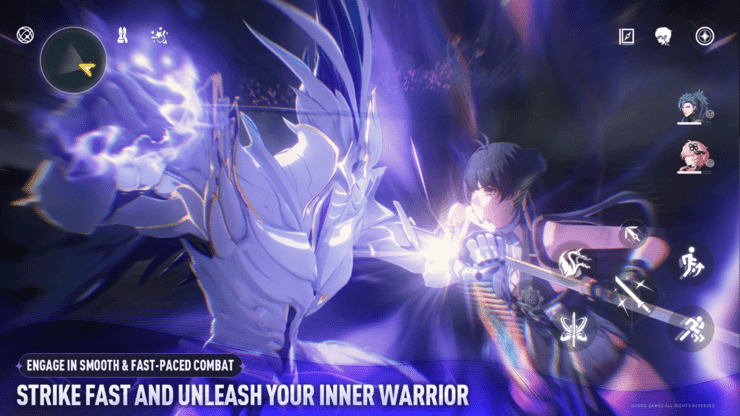
- เชื่อมต่อเกมแพดของคุณ: เสียบเกมแพดของคุณเข้ากับพีซีผ่าน USB หรือเชื่อมต่อผ่านบลูทูธ BlueStacks จะตรวจจับเกมแพดของคุณโดยอัตโนมัติและแสดงข้อความยืนยันการจดจำเกมแพดของคุณ
- เปิด Advanced Editor: กด Ctrl + Shift + A บนคีย์บอร์ดของคุณเพื่อเปิด Advanced Editor ใน BlueStacks
- สลับไปที่โหมดการกำหนดค่าเกมแพด: ใน Advanced Editor คลิกที่ปุ่ม “Gamepad” ที่ด้านบนของหน้าต่าง BlueStacks เพื่อเริ่มกำหนดค่าการควบคุมเกมแพดของคุณ
- แมพปุ่มเกมแพดกับการกระทำในเกม: คลิกการกระทำในเกมที่คุณต้องการควบคุม เช่น การเคลื่อนที่ของตัวละคร การกระโดด หรือการโจมตี จากนั้นกดปุ่มที่เกี่ยวข้องบนเกมแพดของคุณเพื่อกำหนดให้กับการกระทำนั้น เช่น หากคุณต้องการให้ปุ่ม “A” บนเกมแพดทำให้ตัวละครของคุณกระโดด ให้คลิกที่การกระโดดในตัวแก้ไข จากนั้นกดปุ่ม “A” บนเกมแพด
- กำหนดค่าการควบคุมทิศทาง: วางเมาส์เหนือไอคอน d-pad ในตัวแก้ไข คลิกไอคอนรูปเฟืองที่ปรากฏขึ้น และเลือกว่าคุณต้องการให้การเคลื่อนไหวถูกควบคุมด้วยธัมบ์สติ๊กซ้าย ธัมบ์สติ๊กขวา หรือดีแพด
- บันทึกการตั้งค่าของคุณ: หลังจากแมปการควบคุมทั้งหมดของคุณแล้ว ให้คลิกปุ่ม “บันทึก” ที่มุมขวาล่างของหน้าจอเพื่อใช้การเปลี่ยนแปลงของคุณ
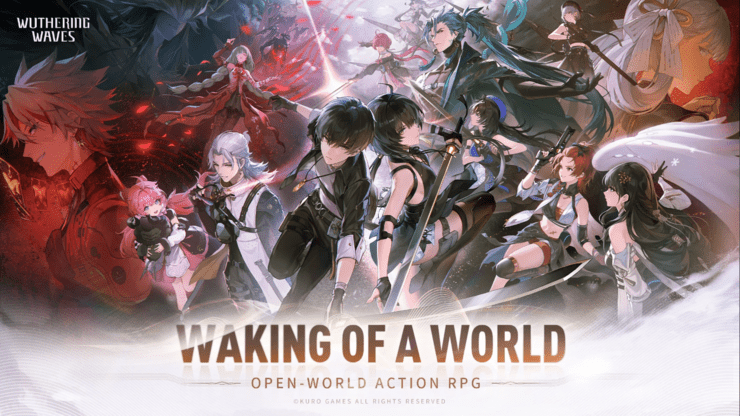
เพียงทำตามขั้นตอนเหล่านี้ คุณจะสามารถเพลิดเพลินกับการเล่น Wuthering Waves บน BlueStacks ด้วยเกมแพดของคุณ มอบการควบคุมที่แม่นยำและสะดวกสบายเพื่อประสบการณ์การเล่นเกมที่ดียิ่งขึ้น









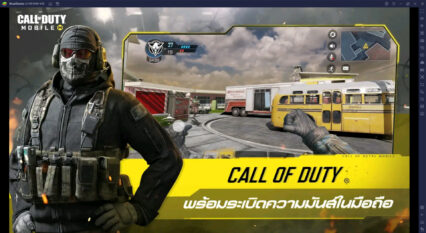

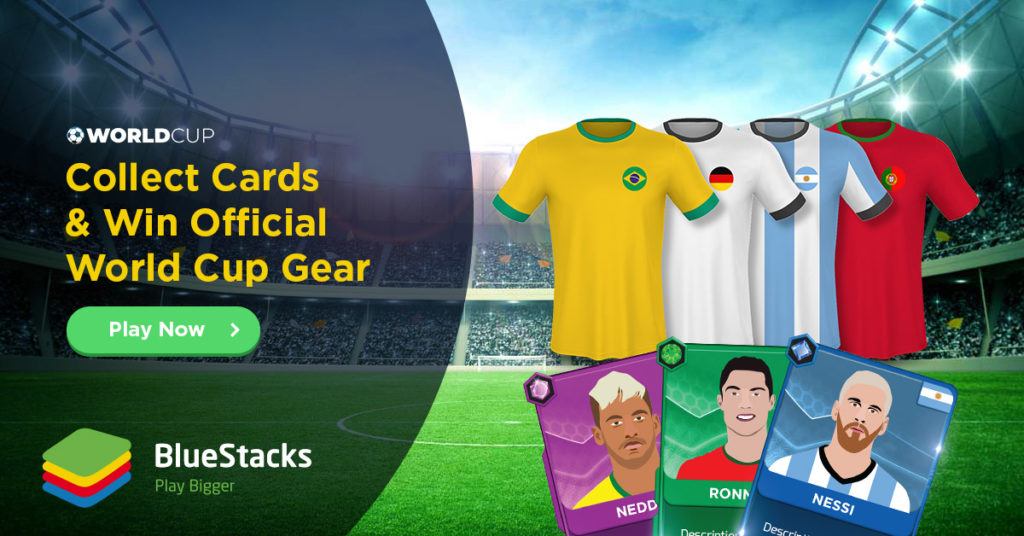
![-[เซยีนกระบีพŕ ชิ ติมาร กระบีถŕ ามใจ] เป็นเกมมอืถอืการด์ผจญภยั ทีŕไดร้บั ลขิ สทิ ธิřแทจ้าก ทีมŕ ชี ือŕ เสยีงทัŕ IP วเอเชยีอย่าง [เซยีนกระบีพŕ ชิ ติมาร] ในสไตลเ์ซยีนเซียŕ](https://cdn-www.bluestacks.com/bs-images/wafsdfcgv-426x240.jpg)



